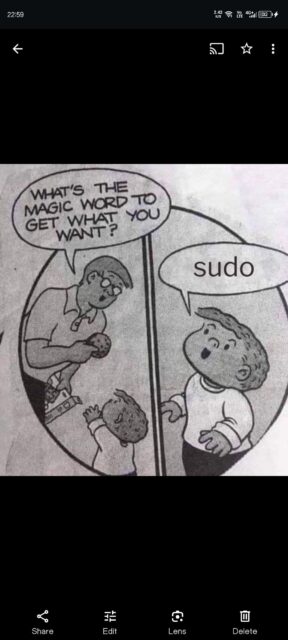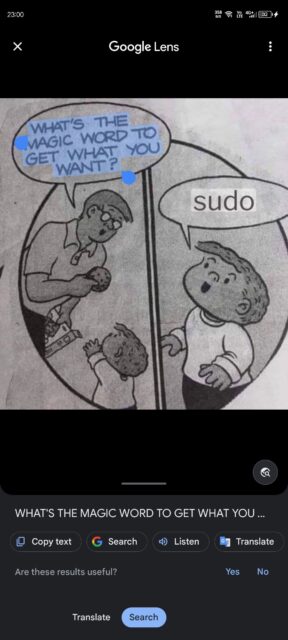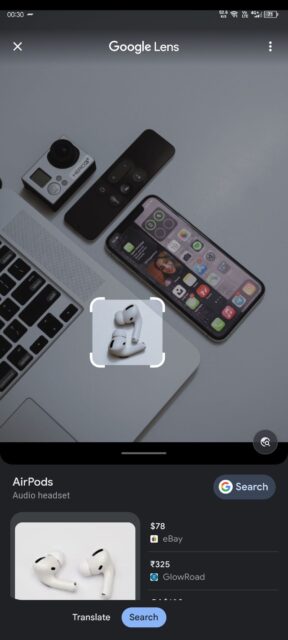چرا Google Lens را جداگانه دانلود کنید در حالی که می توانید از آن در Google Photos استفاده کنید؟ در این مطلب با نحوه استفاده از ویژگی Google Lens در اندروید همراه باشید.
در حالی که Google Lens به عنوان یک برنامه مستقل در دسترس است، اگر می خواهید از آن در عکس های موجود در دستگاه استفاده کنید، می توانید به ویژگی های آن در Google Photos دسترسی داشته باشید. ما به شما نشان خواهیم داد که چگونه از Google Lens برای ترجمه متن، شناسایی اشیا و موارد دیگر در برنامه Google Photos استفاده کنید.
نحوه استفاده از ویژگی Google Lens در اندروید
چه از نسخه iOS یا Android Google Photos استفاده می کنید، می توانید مراحل زیر را برای ترجمه متن، کپی متن از تصاویر، گوش دادن به آن یا حتی جستجوی آن متن در Google انجام دهید. نحوه استفاده از ویژگی Google Lens در اندروید را در مراحل زیر می بینید:
دانلود: Google Photos
۱- برنامه Google Photos را باز کنید.
۲- عکسی را با متنی که می خواهید از Google Lens در آن استفاده کنید، انتخاب کنید.
۳- روی گزینه Lens در پایین ضربه بزنید. سپس گوگل لنز عکس را تجزیه و تحلیل می کند و اطلاعات مربوط را در اختیار شما قرار می دهد.
۴- اکنون، برای برجسته کردن هر متن روی تصویر ضربه بزنید تا اقدامات موجود در منوی پایین نمایش داده شود. می توانید مکان گردان های متن را برای انتخاب متن بیشتری جابهجا کنید و بسته به آنچه به دنبال آن هستید، روی دکمه های Copy text, Search, Listen یا Translate ضربه بزنید تا اطلاعات مورد نیاز را دریافت کنید.
نحوه جستجوی یک آیتم در عکس در Google Photos
اگر نیاز به دریافت اطلاعات بیشتر در مورد یک وسیله نقلیه، یک مکان، محصول یا هر موردی در یک تصویر ذخیره شده در گوشی دارید، مراحل بیشتر مشابه هستند. با این حال، شما باید رویکرد متفاوتی داشته باشید. بنابراین، این چیزی است که شما باید انجام دهید:
۱- عکس را در Google Photos باز کنید.
۲- روی گزینه Lens در منوی پایین ضربه بزنید و منتظر بمانید تا اپلیکیشن عکس را تجزیه و تحلیل کند.
۳- اگر تصویر یک شی یا مورد واحد داشته باشد، به طور خودکار انتخاب می شود و نتایج جستجوی مرتبط در پایین ظاهر می شود. می توانید برای یافتن نتایج بیشتر به بالا پیمایش کنید و برای باز کردن نتایج مورد نظر ضربه بزنید. با این حال، اگر چندین شی وجود دارد، باید روی هر شی خاص ضربه بزنید تا اطلاعات آن را جداگانه دریافت کنید.
نحوه استفاده از ویژگی Google Lens در اندروید به این شکل است.
برای نتایج دقیق تر، نشانگرهای برش را طوری تنظیم کنید که فقط شیئی مورد جستجو را پوشش دهید.
Google Photos دسترسی به Google Lens را آسان کرده است
نحوه استفاده از ویژگی Google Lens در اندروید را دیدید. با ادغام ویژگی های Google Lens در برنامه Google Photos، می توانید درباره متن، اشیاء و صحنههای موجود در عکس ها اطلاعات بیشتری کسب کنید و بدون خروج از برنامه روی آن ها اقدام کنید. حتی بهتر، این با سهولت استفاده و دسترسی به رایگان برای همه همراه است.
نحوه استفاده از ویژگی Google Lens در اندروید به این ترتیب است. آموزش های مشابه و بیشتر را در نحوه استفاده از Google Image Search در آیفون و آیپد ببینید.